Come si copia un DVD su un altro DVD?
Se hai investito in una serie di DVD probabilmente sei un appassionato del loro contenuto; per quanto i servizi di streaming puntino a replicare l'esperienza di visione dei film, niente si avvicina ancora alla qualità audio e video di un buon DVD o disco blu-ray. Per proteggere la tua collezione, potresti pensare a come copiare un DVD su un altro DVD o come salvarlo su Cartella DVD o File ISO per fare copie di riserva e tenere la tua collezione al sicuro.
Daremo un'occhiata a come copiare DVD su DVD con Wondershare DVD Creator in pochi e semplici passaggi. Attenzione: non intendiamo incoraggiare la pirateria, quindi il software di copia DVD su DVD serve solo per fare copie ad uso personale.
Parte 1. Cos'è la copia DVD
Un DVD si può rompere o perdere ed è deprimente non riuscire più a trovare e rivivere i propri ricordi. Anche se la semplice riproduzione del DVD non causa danni, sul disco si può accumulare polvere o si può graffiare ogni volta che lo prendi o lo rimetti nella custodia. Col tempo, si può rovinare. Quindi è sempre importante fare una copia di riserva dei tuoi DVD.
Se devi copiare un DVD commerciale, prima ci sono delle considerazioni da fare: la maggior parte dei DVD commerciali contiene una protezione cifrata, che serve a impedire la copia fraudolenta dei DVD (pirateria). Si chiama DRM (Digital Rights Management) e per copiare il DVD bisogna violarla; nel momento in cui si viola questa protezione si entra in conflitto con la normativa per la protezione del Diritto d’Autore (Copyright), a meno che non si tratti di una semplice copia di riserva che intendi tenere ad uso personale nella tua collezione di DVD. Invece la copia dei DVD prodotti in proprio (filmati domestici) è perfettamente legale, quindi nessun problema.
Wondershare DVD Creator
- · Copia DVD su un altro DVD facilmente e rapidamente in pochi passaggi.
- · Supporta diversi formati, tra cui DVD/Cartella DVD/File ISO con tipo di output DVD-5/DVD-9.
- · Altre funzioni come masterizzazione video/foto su DVD, creazione presentazioni fotografiche, conversione da DVD a video, modifica video, ecc.
- · Scegli modalità di copia tra Film Completo, Film Principale con Menu, Film Principale senza menu, Modalità personale.
- · Copia DVD con modifiche, come rimozione capitoli, scelta audio, modifica sottotitoli e con anteprima in tempo reale.
- · Sistemi operativi supportati: Windows 2003/XP/Vista/7/8/10, Mac OS X 10.12, 10.11, 10.10, 10.9, 10.8, 10.7, 10.6.
Parte 2. Come Copiare DVD su DVD con Wondershare DVD Creator
Wondershare DVD Creator semplifica la copia DVD in un baleno. Progettato per essere usato su Microsoft Windows 2003/XP/Vista/Windows 7/Windows 8/Windows 10, può copiare un DVD in modo molto semplice seguendo tre semplici passaggi. Ecco la guida dettagliata.
Passaggi per copiare DVD su DVD facilmente e rapidamente:
Passo 1 Avvia il programma di copia DVD su DVD
Una volta scaricato Wondershare DVD Creator, avvialo e clicca il pulsante Altri Strumenti DVD in basso a destra nell’interfaccia per aprire la finestra di copia DVD su DVD.

Scegli l’opzione di copia DVD su DVD per accedere alla utility che mostrerà come copiare un DVD.

Passo 2 Imposta la copia DVD su DVD
Inserisci il DVD che vuoi copiare nel computer e sceglilo come Origine nell’interfaccia seguente. Poi collega un altro disco vuoto e sceglilo come Destinazione. Si possono anche importare cartelle DVD e il DVD si può anche salvare come cartella DVD o File ISO.

Poi, scegli Tipo di Output, Modalità di Copia e Etichetta Disco secondo le tue necessità. Le modalità di copia sono Film Completo, Film Principale (con Menu), Film Principale (senza Menu) e Modalità Personale.


Passo 3 Avvia Copia DVD su altro DVD
Se sei soddisfatto di tutte le impostazioni, puoi semplicemente cliccare il pulsante Avvia per far partire subito la copia del DVD su un altro DVD.

Il tempo che serve per creare la copia dipende da molti fattori: la velocità del processore e le dimensioni del film, soprattutto. Wondershare DVD Creator è progettato per minimizzare i tempi d’attesa.
Parte 3. Consigli per Personalizzare la tua Copia DVD
Ora che sai come copiare DVD su DVD facilmente, potresti pensare se c’è un modo per copiare un DVD togliendo le parti che non desideri copiare. Nessun problema: Wondershare DVD Creator può servire anche a personalizzare il tuo DVD. Troverai molte funzioni in più nel menu Maggiori Informazioni nella schermata finale prima di avviare la copia. Clicca su quel pulsante e potrai svolgere le seguenti operazioni:
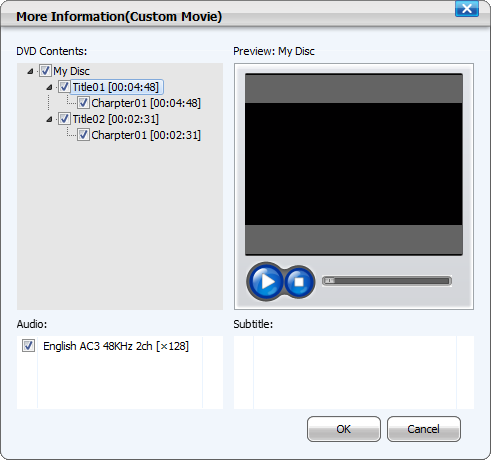
- Anteprima DVD
- Film Personale
- Scegli Audio
- Scelta Sottotitoli
È davvero tutto pronto per la copia? Ti sei dimenticato qualcosa? Controlla bene il tuo DVD prima di masterizzare un nuovo disco, per essere sicuro che la copia sia perfetta.
Magari non ti interessa tutto il film sul nuovo DVD, o vuoi tagliare la parte dei titoli di coda? È facile, nella Modalità di copia Personale: potrai scegliere di eliminare i contenuti del DVD che non vuoi copiare.
Molti DVD commerciali hanno impostazioni per più lingue e copiarle tutte sul nuovo DVD è una perdita di tempo e non serve se ti interessa solo una lingua. La scelta dell’audio ti fa scegliere quale traccia copiare, per non perdere spazio sul disco o per non copiare lingue che non userai.
Se una traccia audio non è disponibile nella tua lingua, probabilmente il DVD avrà dei sottotitoli tra cui scegliere. Ancora una volta, risparmia tempo e spazio scegliendo di copiare solo i sottotitoli che davvero ti servono.
Wondershare DVD Creator non solo ti consente di copiare DVD su DVD, ma ha anche tante altre funzioni, come la modifica video, la creazione di presentazioni fotografiche, la masterizzazione di video su disco DVD/Blu-ray, ecc. Se devi fare una copia di un DVD non c’è niente di più potente e di più semplice. Facci sapere com’è andata la tua copia DVD e se hai trovato questa guida utile.







